Na trhu není příliš mnoho adaptérů Wi-Fi s rozhraním PCI Express x1. Jedním z těchto adaptérů je TP-Link TL-WN781ND. Poměrně populární a levný model. Dobrá volba pro stacionární počítače. Navíc tyto adaptéry nezabírají port USB, který často chybí. Vše, co potřebujete, je bezplatný port PCI Express x1 na základní desce vašeho počítače.
Ale z nějakého důvodu se mi více líbí adaptéry USB. Jsou o něco jednodušší. Můžete jej snadno přenést do jiného počítače, notebooku nebo pomocí prodlužovacího kabelu zvýšit adaptér pro lepší příjem. Protože jsou systémové jednotky obvykle instalovány na podlaze a pokud jsou daleko od routeru, může dojít ke špatnému příjmu. V tomto článku jsem psal o výběru adaptérů pro PC.

Vlastnosti TP-Link TL-WN781ND: Wi-Fi rychlost až 150 Mbps, jedna externí anténa, podpora QSS. Také podpora funkce Ad-Hoc. S TL-WN781ND můžete nejen přijímat Wi-Fi, ale také je distribuovat. Používejte počítač jako směrovač.
Sada obsahuje samotný adaptér PCI Express, anténu, dokumentaci a CD s ovladači a obslužným programem.
Instalace a konfigurace TP-Link TL-WN781ND
Potřebujeme pouze připojit adaptér Wi-Fi k základní desce, přišroubovat anténu a nainstalovat ovladač. Pokud jej Windows nenainstaluje sám. Hodně záleží na tom, který systém jste nainstalovali. Ve Windows 10 bude ovladač pro TL-WN781ND s největší pravděpodobností nainstalován automaticky.
Vypněte počítač, odpojte napájení od systémové jednotky a otevřete jej.
Port PCI Express x1 vypadá takto:

Doufám, že máte takový port. Pokud ne, a již jste si zakoupili adaptér, budete muset změnit.
Adaptér připojujeme k tomuto portu.

Opravíme to a upevníme anténu z vnějšku.
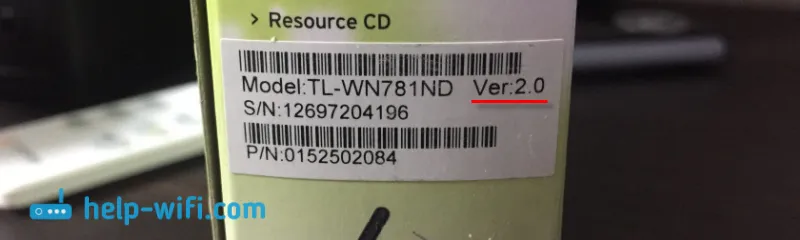
Všechno. Systémovou jednotku můžete zavřít, připojit a zapnout.
Pokud máte Windows 10, budete se pravděpodobně moci okamžitě připojit k Wi-Fi. Protože systém automaticky nainstaluje ovladač. A pokud vše funguje dobře, nedochází k problémům s rychlostí, pak není třeba ovladač instalovat ručně.
Věnujte pozornost ikoně připojení na oznamovací liště. Pokud existuje síťový indikátor s hvězdičkou, znamená to, že počítač vidí sítě dostupné pro připojení. Pokud je ikona bezdrátové sítě s červeným křížkem, problém pravděpodobně není v ovladači. Nejsou k dispozici jednoduše žádné sítě nebo je problém s autokonfigurační službou WLAN. Zkontrolujte to podle pokynů. Zkontrolujte také, zda je anténa na TP-Link TL-WN781ND správně zašroubovaná.
Pokud by systém nemohl automaticky nainstalovat ovladače, musíte mu pomoci.
Ovladač pro TP-Link TL-WN781ND
Nejjednodušší možností je nainstalovat ovladač a obslužný program (není nutné jej instalovat) z přiloženého disku. To však není vždy možné. A na disku může být zastaralý ovladač. Proto je lepší jej stáhnout z webu TP-Link.
Nejprve zjistěte verzi hardwaru vašeho adaptéru. Je to uvedeno na štítku na samotné krabici. Mám ver: 2.0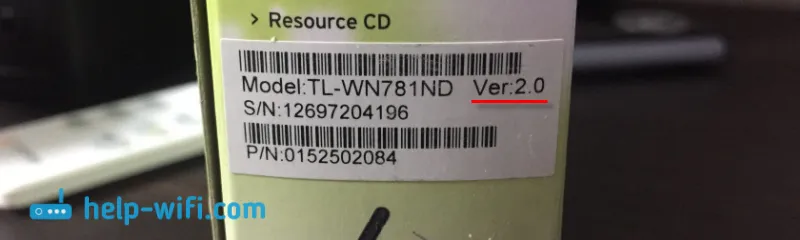
Musíte si stáhnout ovladač z oficiálních webových stránek: http://www.tp-linkru.com/download/TL-WN781ND.html#Driver
Vyberte verzi hardwaru.
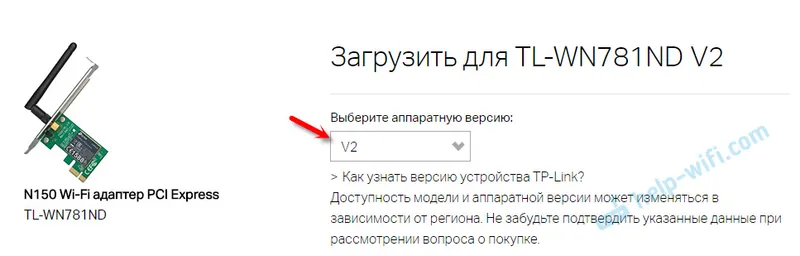
Dále stáhněte ovladač, který odpovídá systému Windows nainstalovanému v počítači. Tam tabulka obsahuje všechny informace o každém ovladači.
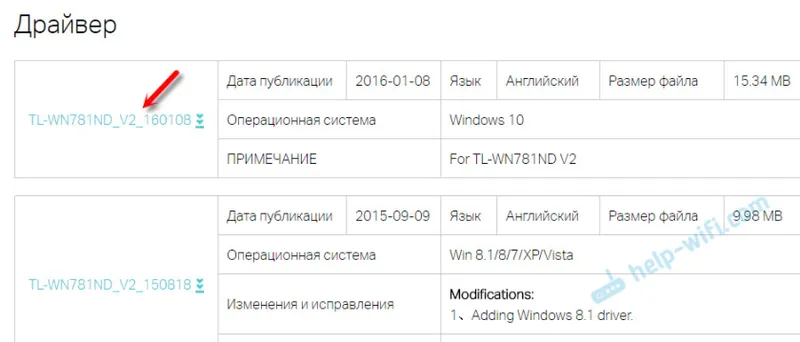
Otevřete stažený archiv a spusťte instalační soubor Setup.exe. A postupujte podle pokynů k instalaci. Restartujte počítač a připojte se k síti Wi-Fi.
Pokud archiv neobsahuje instalační soubor Setup.exe, ale pouze některé soubory, pak je rozbalte do složky, přejděte do správce zařízení, klepněte pravým tlačítkem myši na adaptér (pravděpodobně to bude jako neznámé zařízení) a vyberte možnost Aktualizovat ovladač. Dále „Vyhledat ovladače v tomto počítači“ a určete složku s ovladači.Po instalaci by vše mělo fungovat. Pokud je ovladač nainstalován, ale nejsou k dispozici žádné sítě Wi-Fi, TP-Link TL-WN781ND nefunguje a nevidí bezdrátové sítě, nejprve zkontrolujeme, zda je anténa upevněna k adaptéru a služba automatického ladění WLAN v počítači. Dal jsem odkaz na výše uvedené pokyny v tomto článku.
Distribuci Wi-Fi můžete nakonfigurovat pomocí TL-WN781ND podle této instrukce: jak distribuovat internet pomocí adaptéru Wi-Fi v počítači se systémem Windows 10.
